|
 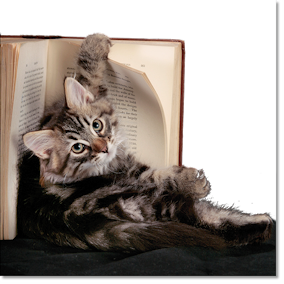
Wir fangen die Lektion an
Materialeigenschaften :Setze die VG-Farbe auf:#faf2e6 -Setze die HG -Farbe auf#71231f
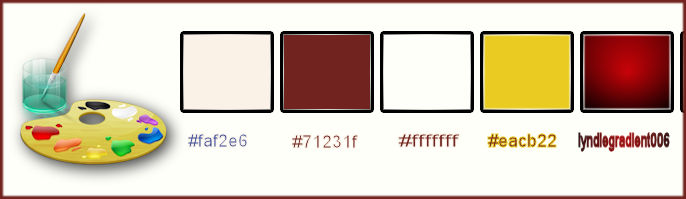
1.
Öffne das Bild‘’ Fond_un_livre_est »/ Fenster Duplizieren !! Auf diesem Hintergrundbild werden wir arbeiten- Hintergrundebene umwandeln = Raster 1
2.
Anpassen-Bildschärfe verringern-Strahlenförmige Unschärfe mit diesen Einstellungen
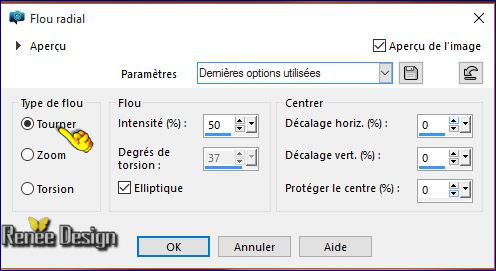
3.
Effekte- Plugins – Vanderlee UnpluggedX – Acid
Watterfalls mit diesen Einstellungen
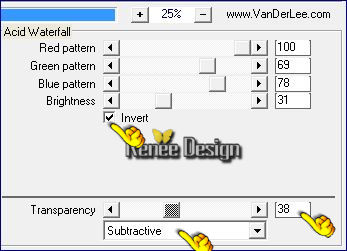
4.
Effekte- Plugins – Alien skin Bohek /Vignette
only/Focus Region/Pure White –nimm die Voreinstellung -Preset “Vignette
Only__Un_livre_est_Focus Region - Pure
White”
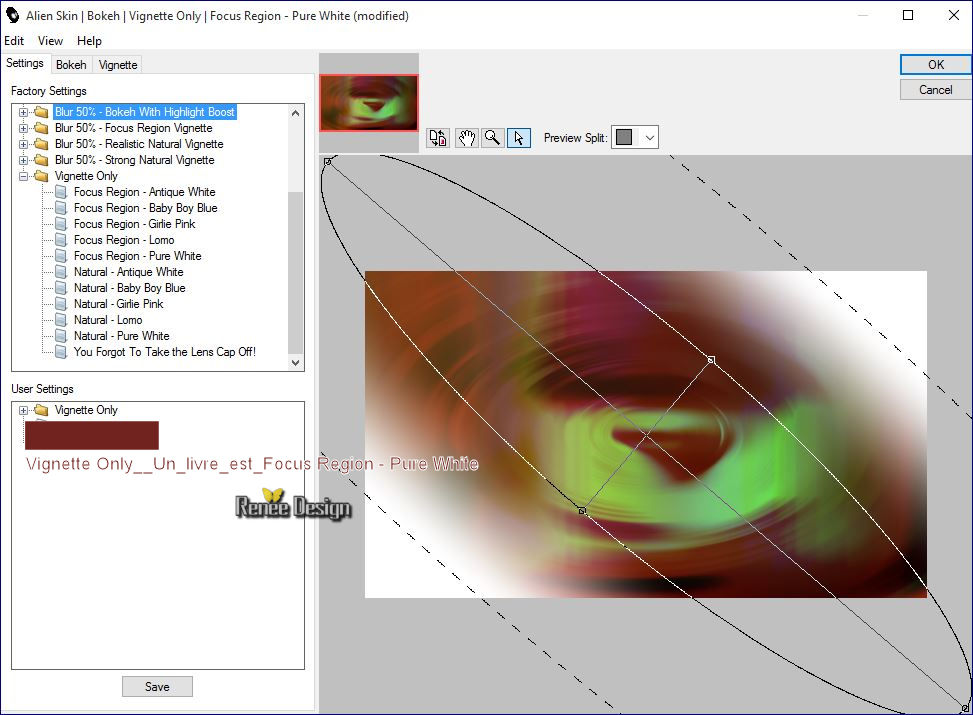
5. Ebenen- Neue Rasterebene
6.
Auswahlwerkzeug (S) Benutzerdefinierte Auswahl mit diesen Einstellungen

7. Aktivieren Sie Ihr Farbverlaufswerkzeug
- Füllen sie die Auswahl mit der Vordergrundfarbe -Zoome das Bild grösser
Auswahl-Auswahl aufheben
8. Effekte- Verzerrungseffekte-Kozentrische Wellen mit diesen Einstellungen
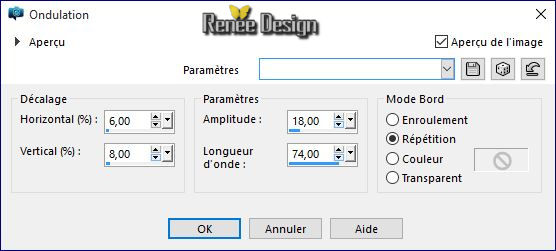
9. Ebenen- Duplizieren– Effekte- Verzerrungseffekte-Kozentrische Wellen ( wie eingestellt )
10. Bild- Horizontal spiegeln
11. Ebenen- Duplizieren– Effekte- Verzerrungseffekte-Kozentrische Wellen ( wie eingestellt )
12. Ebenen- Einbinden-Nach unten zusammenfassen
13.
Effekte- 3D Effekte-Schlagschatten mit diesen Einstellungen 1/1/100/2 schwarz
14. Ebenen- Duplizieren–
15. Effekte- Bildeffekte- Verschiebung mit diesen Einstellungen H = 100 und V = 0 -
transparent
16. Ebenen- Neue Rasterebene
- Eigenschaften Vordergrund: Setze die VG-Farbe auf #ffffff
17. Aktivieren Sie Ihr Farbverlaufswerkzeug und fülle die Ebene mit der VG-Farbe #ffffff
18. Ebenen-Neue Maskenebene aus Bild und wähle Maske
«« Masque_renee_un_livre_est »Häkchen bei Maske umkehren

- Ebenen- Einbinden- Gruppe zusammenfassen
19. Ebenen-Neue Maskenebene aus Bild und wähle Maske
‘’Renee_masque_livre2’’
Kein Häkchen bei Maske umkehren

- Ebenen- Duplizieren
- Ebenen-Einbinden-Gruppe zusammenfassen
20. Effekte- Plugins – Mura’s Meister –Perspective
Tilling mit diesen Einstellungen
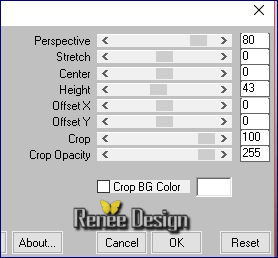
21.
Effekte- 3D Effekte-Schlagschatten wie eingestellt
22. Effekte-Benutzerdefinierter Filter Emboss 3 mit der Standardeinstellung
23. Effekte- Lichteffekte- Lichten-nimm die Voreinstelling-Preset
‘’Preset_Lights_Renee_un_livre_est’’
(Klick erst auf Einstellungen/Zurücksetzen=Standard .(Preset ist in der Zip mit den Tuben)
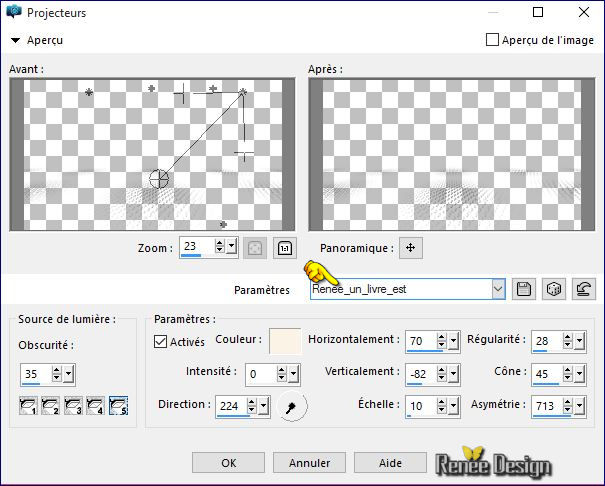
24. Ebenen-Neue Rasterebene
25.
Auswahl- Auswahl laden/speichern - Auswahl laden aus Datei und wähle Auswahl: ‘’
livre_est_sel_1’’
26.Aktivieren Sie Ihr Farbverlaufswerkzeug und füllen sie die Auswahl mit der VG-Farbe#ffffff
Auswahl-Auswahl aufheben
27.
Effekte- Plugins – Xenofex 1- Baked earth mit diesen Einstellungen
(Es kann sein das dieser Filter einen Fehlercode ausgibt)
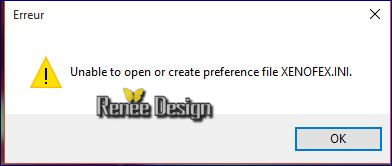 >>>>>klicken sie auf Ok und der Filter wird funktionieren >>>>>klicken sie auf Ok und der Filter wird funktionieren
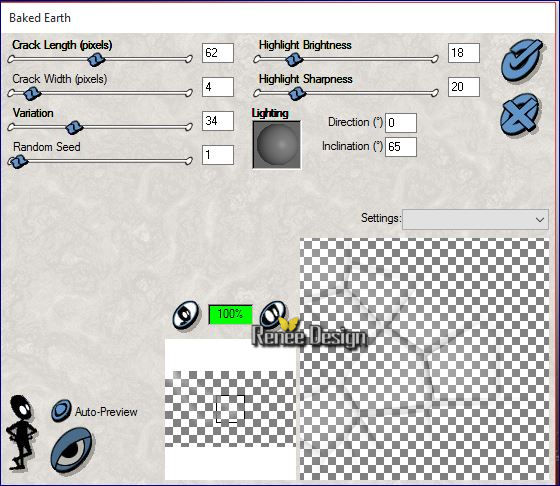
- Stelle den Mischmodus auf "Weiches Licht"
28. Ebenen- Neue Rasterebene
29. Effekte- Plugins – Xero – Sparkles mit diesen Einstellungen
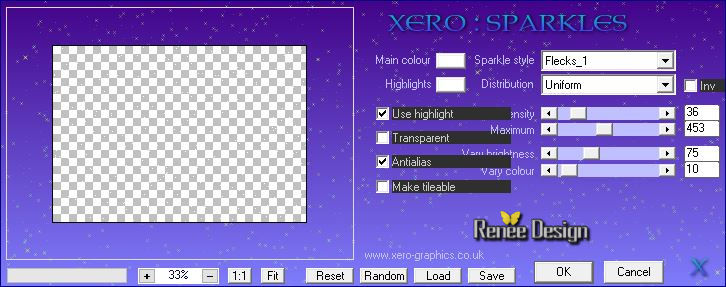
30.
Auswahl- Auswahl laden/speichern - Auswahl laden aus Datei und wähle Auswahl:
''livre_est_sel_1’’
DELETE
 ( Delete auf der Tastatur, solange bis die Punkte verschwunden sind , oder nehme den Radiergummi ) ( Delete auf der Tastatur, solange bis die Punkte verschwunden sind , oder nehme den Radiergummi )
- Öffne die Tube ‘’ Renee_packtubes_un_livre_est .pspimage’’
(nicht schließen wir brauchen sie später wieder)
31. Aktiviere die Ebene ‘’tube_1’’
- Bearbeiten-Kopieren-Bearbeiten- Als neue Ebene einfügen
32. Effekte- Bildeffekte- Verschiebung mit diesen Einstellungen H = 191 und V = -81/transparent
- Eigenschaften Vordergrund: Setze die VG-Farbe auf #ffffff
33. Ebenen- Neue Rasterebene
34.
Auswahl- Auswahl laden/speichern - Auswahl laden aus Datei und wähle Auswahl: ‘’
livre_est_sel_2’’
35. Fülleimer – Deckfähigkeit 60% – Aktivieren Sie Ihr Farbverlaufswerkzeug und füllen sie die Auswahl mit der GV-Farbe-#ffffff
36. Effekte- Plugins – Unlimited ICNET FILTERS – Frames - Textured-Textured Frame
15 mit der Standareinstellung 64/128/128/128
37. Effekte- Kanteneffekte- Stark nachzeignen
Halte die Auswahl
38. Ebenen- Neue Rasterebene
39. Fülleimer – Deckfähigkeit 60% –Aktivieren Sie Ihr Farbverlaufswerkzeug und füllen sie die Auswahl mit der VG-Farbe #ffffff
40. Ebenen-Neue Rasterebene
- Öffne wieder Tube - Renee_packtubes_..
41. Aktiviere die Ebene ‘’tube_2 ‘der Tube
- Bearbeiten- Kopieren- Bearbeiten- In eine Auswahl einfügen
Auswahl-Auswahl aufheben
42. Ebenen- Einbinden- Nach unten zusammenfassen
43. Stelle den Mischmodus auf "Multiplikation"
44. Ebenen-Neue Rasterebene
45.
Auswahlwerkzeug (S) Benutzerdefinierte Auswahl mit diesen Einstellungen

46.Fülleimer – Deckfähigkeit 65%
-Aktivieren Sie Ihr Farbverlaufswerkzeug und füllen die Auswahl mit der VG-Farbe#ffffff
47. Effekte- Plugins - Effet DCspecial books mit diesen Einstellungen
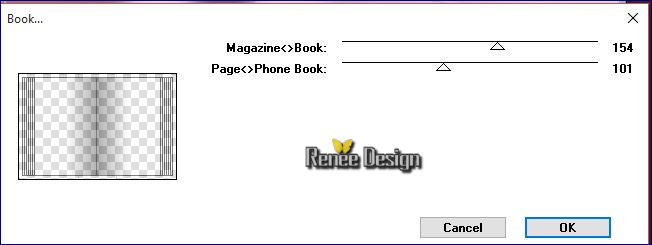
Auswahl-Auswahl aufheben
48. Effekte-Plugins
– Unlimited -Andrew's Filter Collection 56-(oder in Plugins
AB02)- A Bit Left Over Gradient...
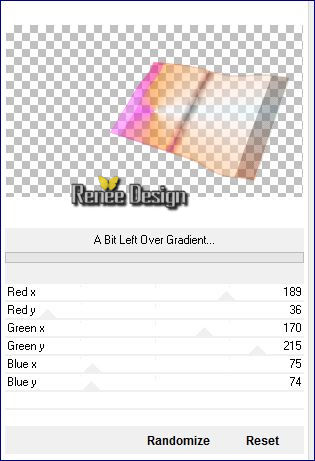
49. Aktiviere Objektauswahlwerkzeug ( K) nimm die Voreinstellung-
“Preset_deformation_livre”
Klick erst auf Einstellungen/Zurücksetzen=Standard
- Klicke auf die Voreinstellung und OK

50. Aktiviere Glitterverzerrungswerkzeug-nimm die Voreinstellung ‘’
Preset_grille_deformation livre’’
Wenn Sie das Glitterverzerrungswerkzeug benutzen, erscheint dieses Fenster . Klicken Sie auf OK, um es zu bestätigen
Achtung : Bevor Sie auf OK klicken schauen sie ob alles so in Ordnung ist)

- Drücken Sie die M-Taste zur Deaktivierung
- So sieht es nun aus
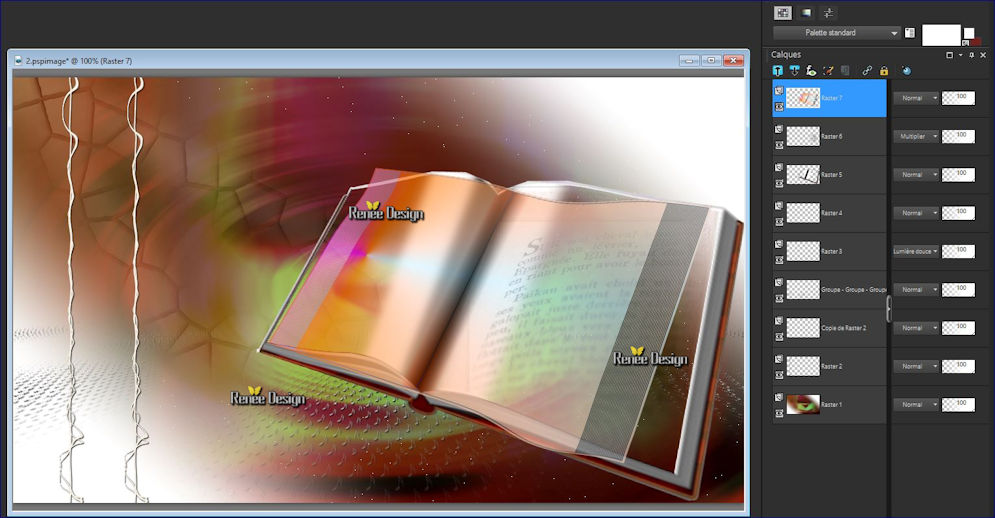
51. Öffne die Tube ‘’ Renee_tube_un_livre_est-image1’’
- Bild- Größe ändern-Verkleinern mit 60 %
- Bearbeiten- Kopieren- Bearbeiten- Als neue Ebene einfügen
52. Aktiviere Objektauswahlwerkzeug ( K) -Maßstab- verschiebe es ca. an diese Stelle wie im Screen zu sehen
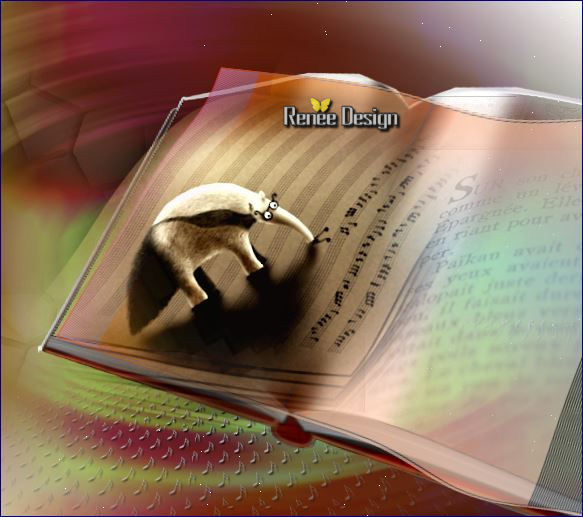
53.
Effekte- Plugins – Nick Color Effex Pro3- Bleach
Bypass
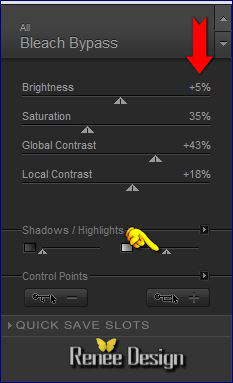
- Aktiviere wieder Tube ‘’ Renee_packtubes_...
54. Aktiviere die Ebene ‘’tube_3’ der Tube
- Bearbeiten- Kopieren- Bearbeiten- Als neue Ebene einfügen
- Nicht mehr verschieben sie steht gleich richtig
55.
Auswahlwerkzeug (S) Benutzerdefinierte Auswahl mit diesen Einstellungen
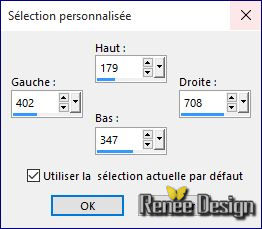
56. Anpassen-Bildschärfe verringern- Gaußscher Weichzeichner: Bereich: 5
Auswahl-Auswahl aufheben
- Aktiviere die Ebene von Raster 5 in der Ebenenpalette
57. Öffne wieder Tube ‘’ Renee_packtubes_...
- Aktiviere die Ebene ‘’tube_4 » der Tube
- Bearbeiten- Kopieren- Bearbeiten- Als neue Ebene einfügen
58. Effekte-Bildeffekte- Verschiebung mit diesen Einstellungen H = 195 und V = -252 transparent
-So sollte es sein
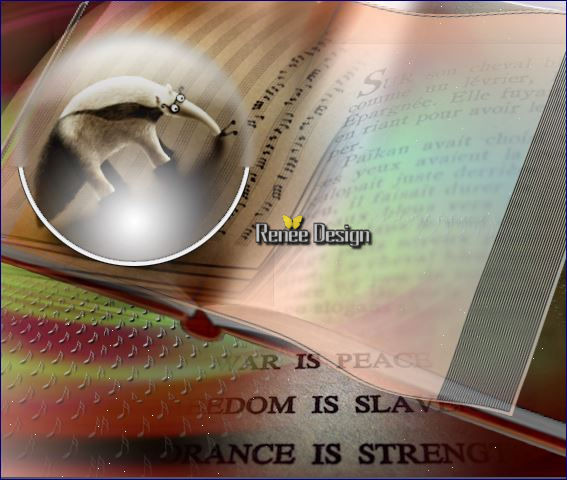
59. Stelle den Mischmodus auf "Unterbelichten "
- Aktiviere die obere Ebene in der Ebenenpalette
- Aktiviere wieder Tube ‘’ Renee_packtubes_...
60. Aktiviere die Ebene ’’tube_5’’ der Tube
- Bearbeiten- Kopieren- Bearbeiten- Als neue Ebene einfügen
61. Effekte- Bildeffekte- Verschiebung mit diesen Einstellungen H = 340 und V = - 33 transparent
62. Ebenen-Neue Rasterebene
63.
Auswahl- Auswahl laden/speichern - Auswahl laden aus Datei und wähle Auswahl: ‘’livre_est_sel_3’’
64. Fülleimer – Deckfähigkeit 100%
- Aktivieren Sie Ihr Farbverlaufswerkzeug und füllen die Auswahl mit der VG-Farbe#ffffff
65. Stelle den Mischmodus auf "Aufhellen "
Auswahl-Auswahl aufheben
Eigenschaften Vordergrund: Setze die VG-Farbe auf #eacb22
66. Ebenen-Neue Rasterebene
67.
Auswahl- Auswahl laden/speichern - Auswahl laden aus Datei und wähle Auswahl:
« livre_est_sel_4 »
68. -Aktivieren Sie Ihr Farbverlaufswerkzeug und füllen sie die Auswahl mit der VG-Farbe #eacb22 (klicke 2x in die Auswahl)
Auswahl-Auswahl aufheben
69. Effekte- Kanteneffekte- Stark nachzeignen
- Aktiviere wieder Tube ‘’ Renee_packtubes_...
70. Aktiviere die Ebene ‘’tube_6 »der Tube
- Bearbeiten- Kopieren- Bearbeiten- Als neue Ebene einfügen
-Verschiebe nach links zum oberen Rand wie im Screen zu sehen
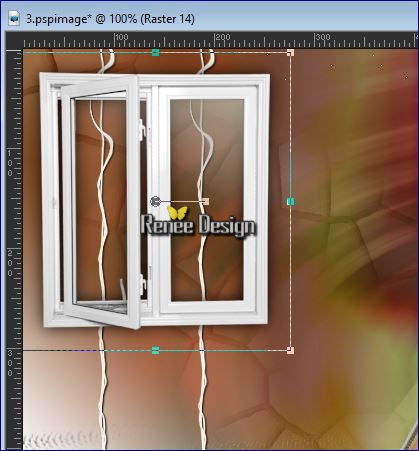
71. Ebenen-Neue Rasterebene
72.
Auswahl- Auswahl laden/speichern - Auswahl laden aus Datei und wähle Auswahl:« livre_est_sel_5 »
- Eigenschaften Vordergrund: Setze die VG-Farbe auf #ffffff
73. Aktivieren Sie Ihr Farbverlaufswerkzeug und füllen sie die Auswahl mit der VG-Farbe#ffffff( klicke 2 x in die Auswahl )
74. Stelle den Mischmodus auf "Hartes Licht "
Auswahl-Auswahl aufheben
75. Effekte- Benutzerdefinierter Filter–Double vision mit der Standardeinstellung
- Aktiviere wieder Tube ‘’ Renee_packtubes_...
76. Aktiviere die Ebene’’ tube_7 »der Tube
- Bearbeiten-Kopieren-Bearbeiten- Als neue Ebene einfügen
77. Aktiviere Tube "de la phrase"(Tekst)
-
Aktivieren Sie Freihandauswahlwerkzeug: selektieren Sie diesen Teile von Wörtern und fügen sie als neue Ebene ein wie im Beispiel gezeigt
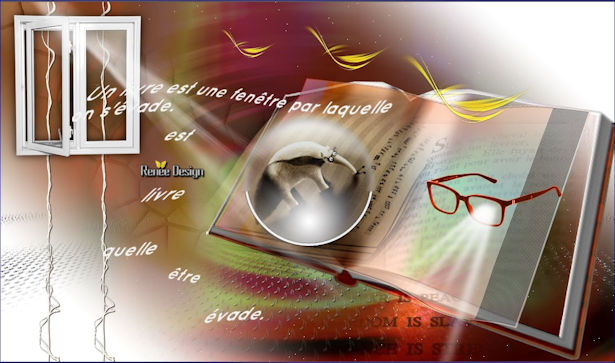
- Ebenen- Einbinden- Nach unten zusammenfassen und wiederholen sie dieses solange bis eine Ebene entstanden ist
78. Ebenen- Neue Rasterebene
79.
Auswahl- Auswahl laden/speichern - Auswahl laden aus Datei und wähle Auswahl:’’ livre_est_sel_6’’
80. Fülleimer – Deckfähigkeit 100% -Aktivieren Sie Ihr Farbverlaufswerkzeug und füllen sie die Auswahl mit der HG-Farbe#71231f
81. Effekte- Plugins – Land K’s – Jouri mit diesen Einstellungen
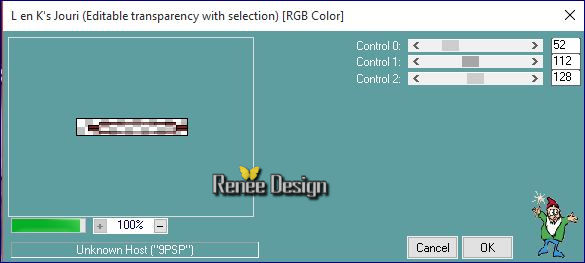
82. Effekte- Kanteneffekte- Stark nachzeignen
Auswahl-Auswahl aufheben
83. Duplizieren Sie so oft wie es für die einzelnen Texte nötig ist und platzieren sie es wie im Screen zu sehen
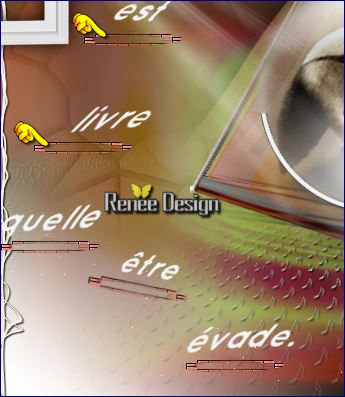
- Ebenen- Einbinden- Nach unten zusammenfassen und wiederholen sie dieses solange bis eine Ebene entstanden ist
84. Ebenen-Duplizieren
85. Effekte- Verzerrungseffekte-Wind -Windrichtung-Von links-Windstärke 100
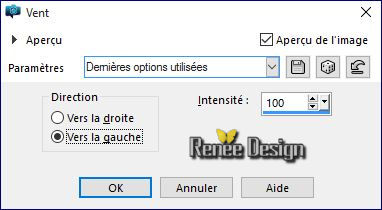
86. Öffnen Sie den Pinsel « pinceau_livre_lettres_envols
2 »in Ihrem PSP
- Datei - Exportieren - Spezialpinsel, gib dem Pinsel einen Namen:
‘’livre_lettres_envols2 ‘’
87. Aktivieren Sie das Pinsel-Werkzeug und wählen Sie den Pinsel « pinceau_livre_lettres_envols 2 » mit diesen Einstellungen (drehung auf 14 )

88. Ebenen- Neue Rasterebene (Wir stemple zuerst in der Mitte
und dann wird es verschoben , daß ist einfacher )
und verschiebe sie es oben am Buchrand
89. Ebenen- Einbinden- Sichtbare zusammenfassen
90. Bild-Rand hinzufügen mit: 2 pixels mit der HG-Farbe
91.
Bild - Rand hinzufügen - kein Haken bei Symmetrisch-#ffffff
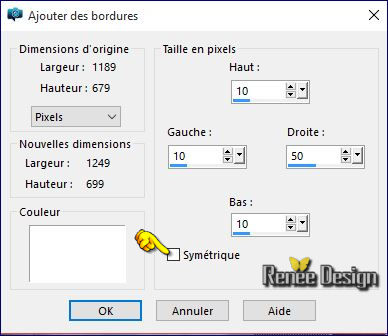
Lege das Bild zur Seite (nicht schließen wir brauchen sie später wieder)
*************************************************
Teil II
92. Öffne ein transparentes Bild von: 750 x 655 pixels
-Eigenschaften Vordergrund:Setzte den VG auf Farbverlauf und wähle:« lyndiegradient006 »/
Erstellen Sie ein Vordergrund-Farbverlauf ( Nova) mit diesen Einstellungen
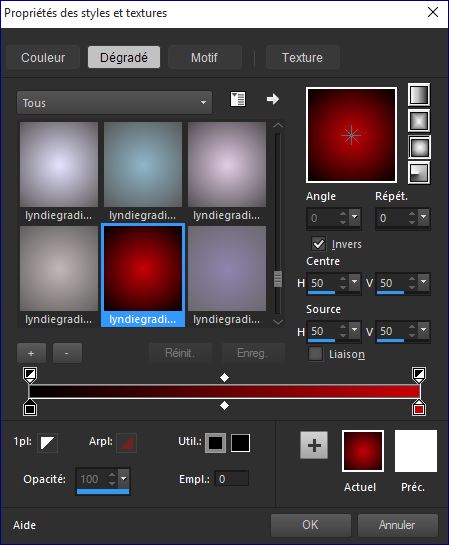
93. Aktivieren Sie Ihr Farbverlaufswerkzeug und fülle die Ebene mit dem Farbverlauf
94. Effekte- Verzerrungseffekte- Wirbel -Grad 650
95. Effekte- Plugins – L & K’s Katharina auf 4/0
96. Effekte- Kanteneffekte- Stark nachzeignen
97. Effekte- Plugins – L & K’s – Zitah mit der Standardeinstellung
98. Ebenen- Neue Rasterebene
- Eigenschaften Vordergrund: Setze die VG-Farbe auf #ffffff
99. Aktivieren Sie Ihr Farbverlaufswerkzeug und fülle die Ebene mit der VG-Farbe #ffffff
100. Ebenen-Neue Maskenebene aus Bild und wähle Maske ‘’renee_masque_livre3.jpg’’

- Ebenen-Einbinden-Gruppe zusammenfassen
101. Effekte- Plugins - Flaming Pear - Flexify 2 mit diesen Einstellungen
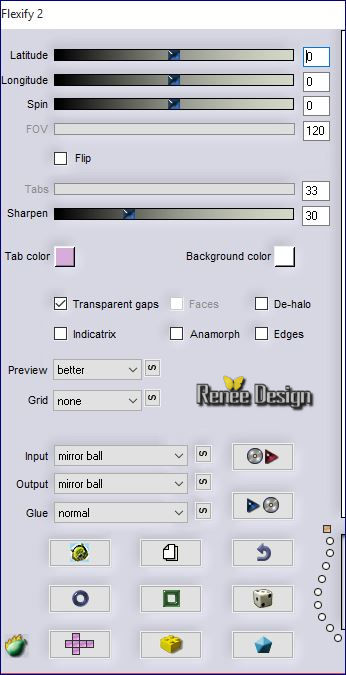
- Aktiviere wieder Tube ‘’ Renee_packtubes_...
102.
Aktiviere die Ebene ‘’tube_8’’ der Tube
- Bearbeiten-Kopieren-Bearbeiten- Als neue Ebene einfügen
103. Effekte- Bildeffekte-Verschiebung mit diesen Einstellungen H = 0 und V = -263 transparent
104. Effekte- Plugins – Eyecandy 5 Impact – Extrude–Tab- Settings-User Settings und nehmen sie die voreingestellten Werte - Preset
‘’livre_extrude’’
105. Ebenen- Neue Rasterebene
- Eigenschaften Vordergrund: VG-Farbe auf Farbverlauf wie eingestellt
106.
Aktivieren Sie Ihr Farbverlaufswerkzeug und füllen die Auswahl mit dem Farbverlauf
107. Effekte- Plugins - L& K ‘s - Maxime a
255/0
108.
Aktiviere Objektauswahlwerkzeug ( K) nimm die Voreinstellung Preset
«livre_bord_2.PspScript »und OK
109. Stelle den Mischmodus auf "Hartes Licht "
110. Ebenen- Anordnen-2 x nach unten verschieben
111. Ebenen- Duplizieren
112. Effekte- Verzerrungseffekte-Verzerren mit diesen Einstellungen
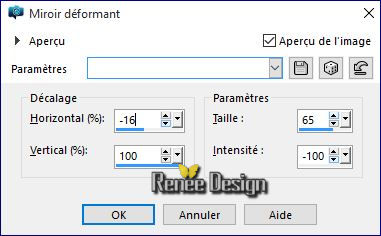
113. Stelle den Mischmodus auf "Weiches Licht"
- Aktiviere die obere Ebene in der Ebenenpalette
-Aktiviere wieder Tube ‘’ Renee_packtubes_...
114. Aktiviere die Ebene ‘’tube_9 »der Tube
- Bearbeiten-Kopieren-Bearbeiten- Als neue Ebene einfügen
-
Verschiebungswerkzeug:Verschiebe sie in die rechte untere Ecke.
- Aktiviere wieder Tube‘’ Renee_packtubes_...
115. Aktiviere die Ebene ‘’tube_10’ der Tube
-
Bearbeiten-Kopieren-Bearbeiten- Als neue Ebene einfügen
116.
Effekte- Verzerrungseffekte- Polarkoordinaten-x-,y-in Polarkoordinaten umwandeln
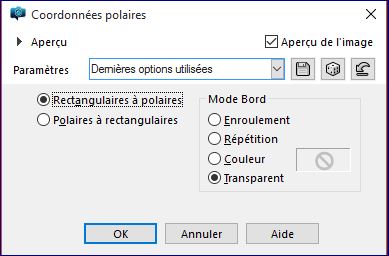
117. Bild- Horizontal spiegeln
118. Stelle den Mischmodus auf "Weiches Licht"
119.
Öffne die Tube
‘’Renee_tube_chat_intello.pspimage’’
- Bild- Größe ändern-mit 75 %
- Bearbeiten- Kopieren- Bearbeiten- Als neue Ebene einfügen
--Verschiebe sie es an ihren Platz (siehe Vorschaubild)
-Materialeigenschaften :Setze die VG-Farbe auf:#ffffff -Setze die HG -Farbe auf#71231f
-
Erstellen Sie ein Vordergrund-Hintergrund-Farbverlauf ( Nova) mit diesen Einstellungen
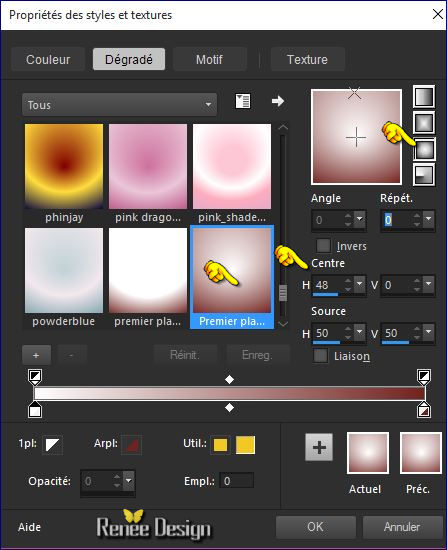
120. Ebenen- Neue Rasterebene
121.
Auswahl- Auswahl laden/speichern - Auswahl laden aus Datei und wähle Auswahl:« livre_est_sel_7 »
122.
Fülleimer – Deckfähigkeit 60% -Aktivieren Sie Ihr Farbverlaufswerkzeug und füllen sie die Auswahl mit dem Farbverlauf
Auswahl-Auswahl aufheben
123.
Anpassen-Bildschärfe verringern- Gaußscher Weichzeichner: Bereich:30
124. Bild-Rand hinzufügen mit: 2 pixels #71231f
125.
Bild - Rand hinzufügen - kein Haken bei Symmetrisch-#ffffff
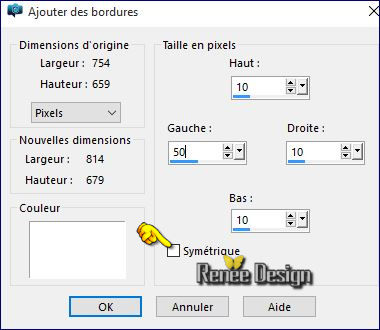
Sie haben den zweiten Teil erstellt
126. Bild- Größe ändern-500 pixels hoch
127.
Aktiviere das Bild das wir zur Seite gelegt haben(Schritt 90)
- Bild- Größe ändern-mit 500 pixels hoch
Ihre Bilder sollten 876 x 500 Pixels und/ oder 599 x 500 Pixels sein .In der gesamten Breite = 1475 Pixel und hoch 500
-Wenn Sie die Bildgröße ändern wollen , achten Sie darauf das Sie Höhe und Breite ändern .
Lege dieses Bild zur Seite, wir brauchen es später wieder
128. Öffne ein neues transparentes Bild von 1475 x 500 pixels
129.
Aktiviere das Bild das wir zur Seite gelegt haben( Schritt 91 )
- Bearbeiten- Kopieren- Bearbeiten- Als neue Ebene einfügen
-Verschiebe sie es nach links (siehe Vorschaubild)
130.
Aktivieren sie das zweite Bild ( Schritt 125)
- Bearbeiten- Kopieren- Bearbeiten- Als neue Ebene einfügen
- Verschiebe sie es nach rechts (siehe Vorschaubild)
- Wenn es nicht gelingen sollte- Objektauswahlwerkzeug ( K) Modus-Maßstab- Mit den Pfeiltasten auf der Tastatur klicken Sie nach links oder nach rechts
131.
Öffne die Tube « attache_livre’’
- Bearbeiten- Kopieren- Bearbeiten- Als neue Ebene einfügen
- Bitte beachten Sie, dass es genau aneinander anschließt.
132.
Öffnen Sie den Pinsel‘’ Renee_pinceau_livre’’ in Ihrem PSP
- Datei - Exportieren - Spezialpinsel, gib dem Pinsel einen Namen:‘’ Renee_pinceau_livre’’
133. Ebenen- Neue Rasterebene
134 .
Aktiviere das Pinsel-Werkzeug - und wählen Sie den Pinsel :‘’ Renee_pinceau_livre’’ mit diesen Einstellungen(drehung auf 0)

-Stemple mit der VG-Farbe weiss in die rechte obere Ecke
135.
Öffne die Tube ‘’
Livre_renee_notes_de_musique.png’’
136.
Aktivieren Sie Ihr Freihandsauswahlwerkzeug-Lasso-Punkt zu Punkt : Selektieren Sie verschiedene Musiknoten und füge als neue Ebene ein
(siehe Vorschaubild )
137.
Ebenen- Einbinden- Sichtbare zusammenfassen
138. Bild- Größe ändern-mit 1150 pixels breite
139. Bild-Rand hinzufügen mit: 1 pixel #71231f
Speichern als JPG
Ich hoffe es hat Ihnen genau soviel Spaß gemacht wie mir es zu schreiben.
Renée
Diese Lektion wurde von Renée geschrieben
24/11/2015
Ausgabe
2015
*
* Jede Ähnlichkeit wie mit anderen Lektionen ist rein zufällig .
* Vergessen sie bitte unsere Übersetzer , Tubers und Skripteverfasser nicht und bedanken sie sich für ihre mühevolle Arbeit .
Danke schön Renée . *
*
| 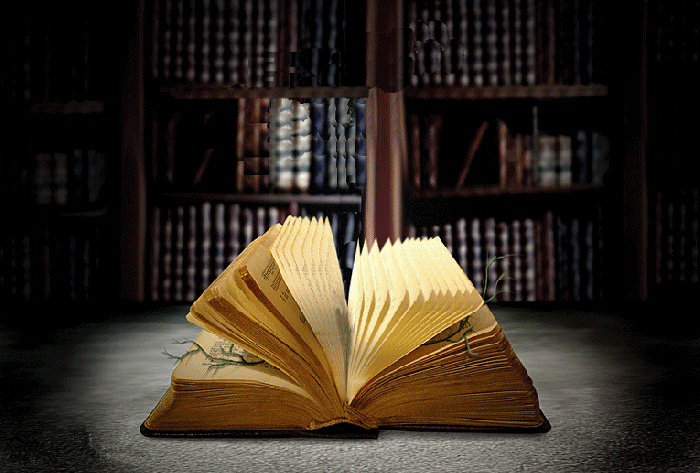
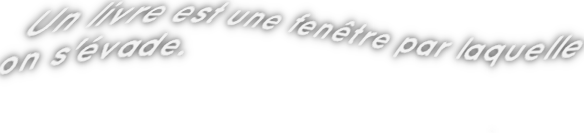

 Übersetzungen
Übersetzungen



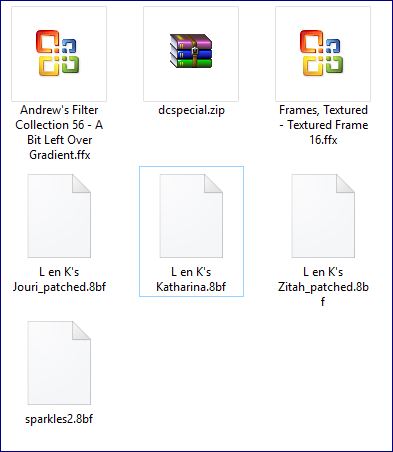
 Wenn Sie dieses Logo sehen dann müßen die Filter im Unlimited Importiert werden *
Wenn Sie dieses Logo sehen dann müßen die Filter im Unlimited Importiert werden *

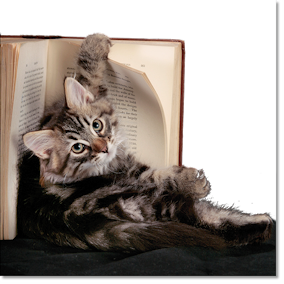
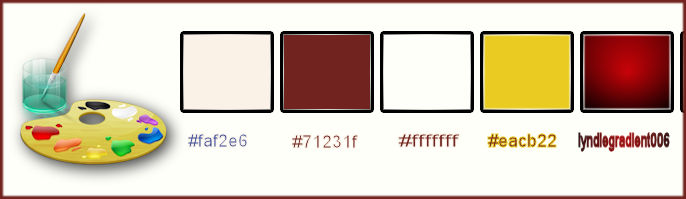
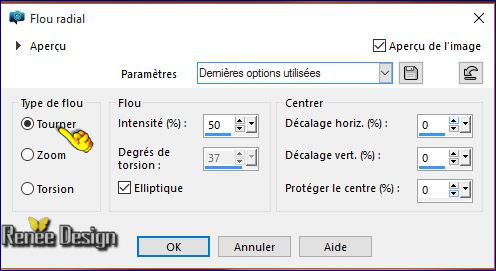
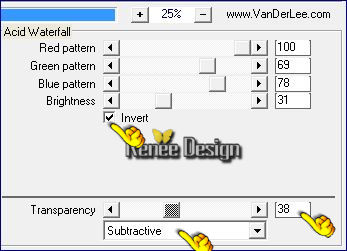
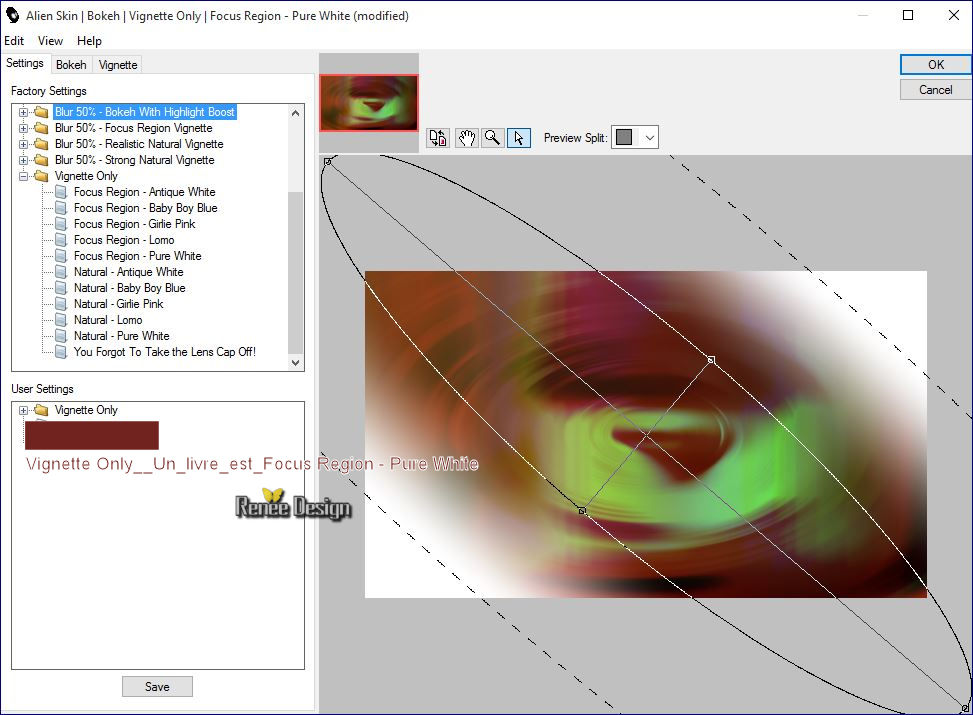

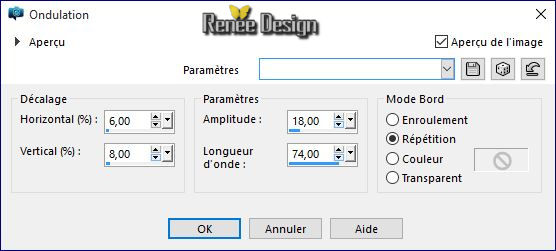


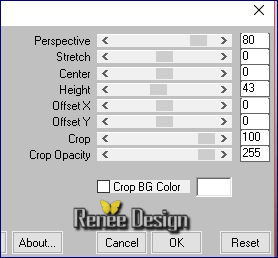
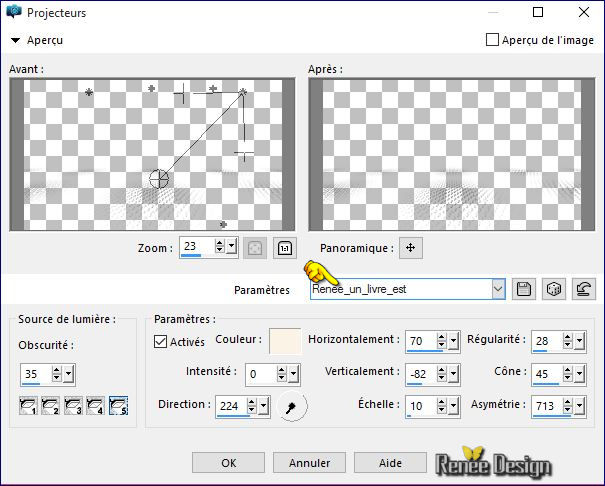
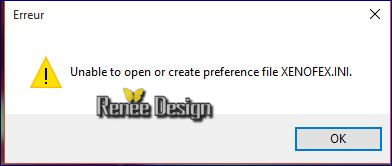 >>>>>klicken sie auf Ok und der Filter wird funktionieren
>>>>>klicken sie auf Ok und der Filter wird funktionieren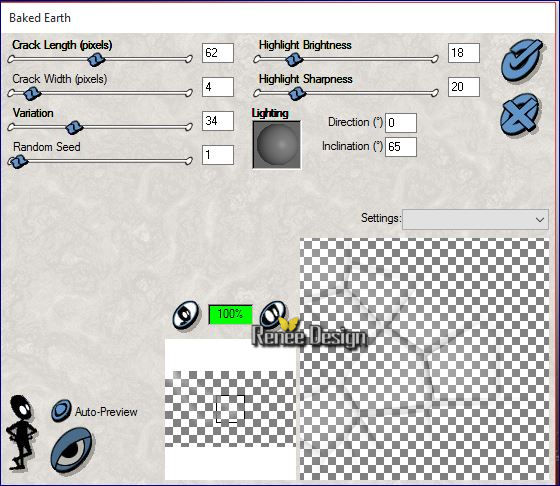
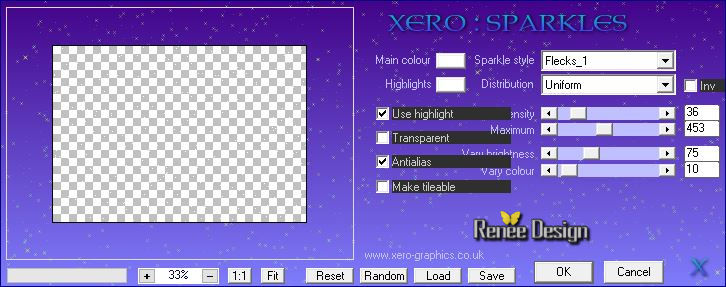
 ( Delete auf der Tastatur, solange bis die Punkte verschwunden sind , oder nehme den Radiergummi )
( Delete auf der Tastatur, solange bis die Punkte verschwunden sind , oder nehme den Radiergummi )
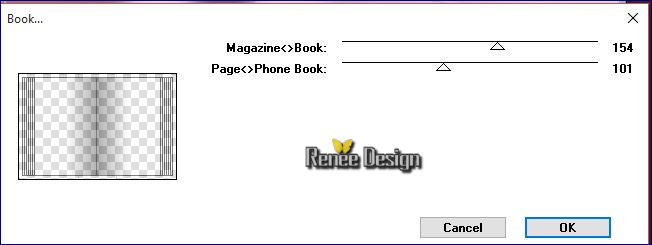
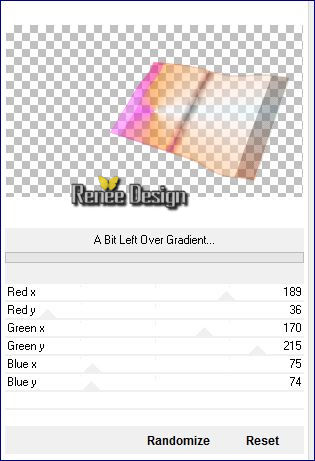


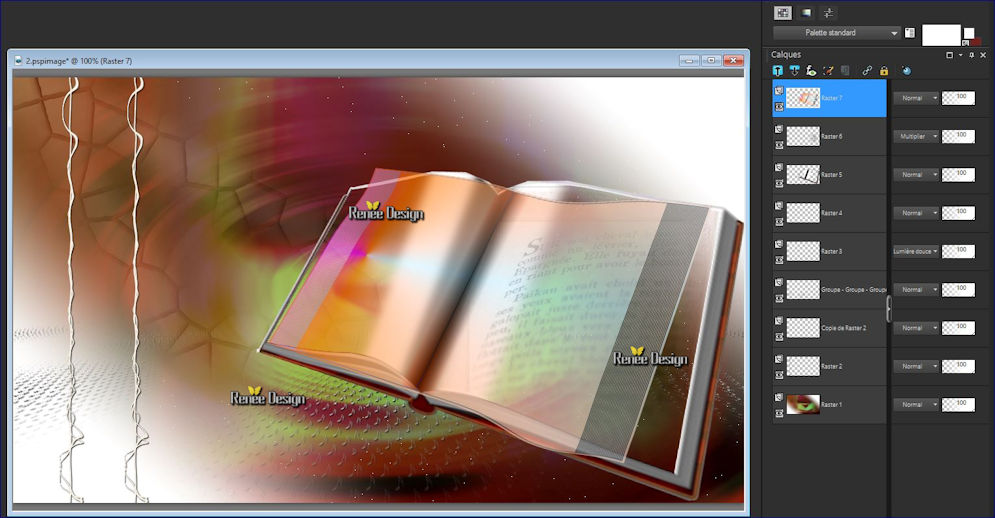
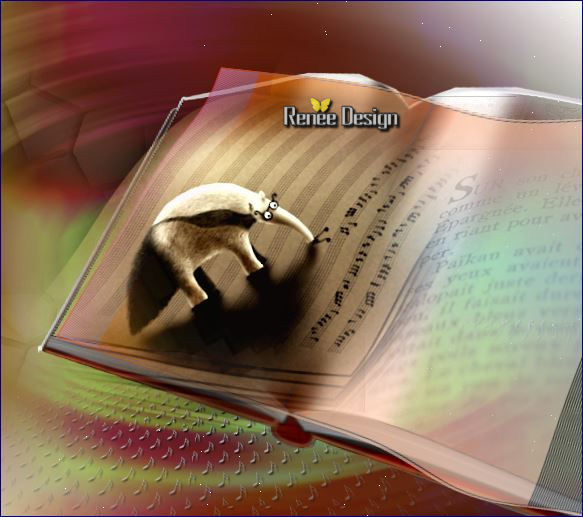
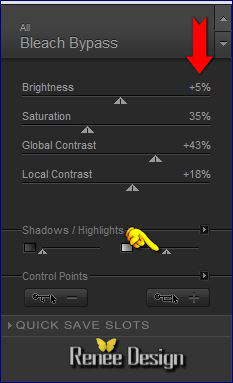
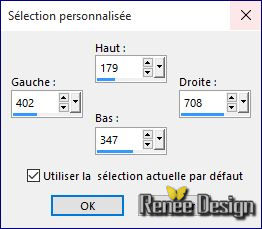
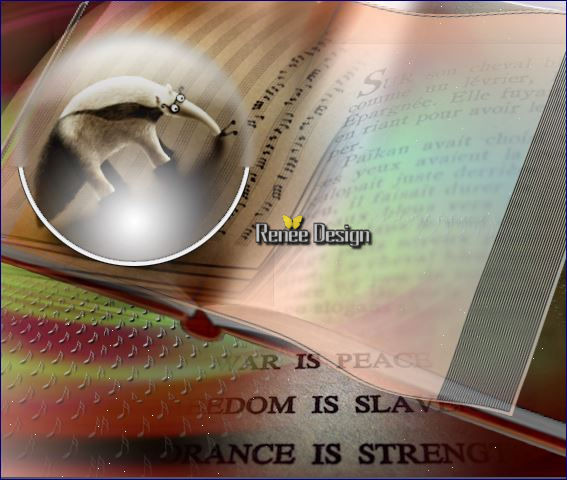
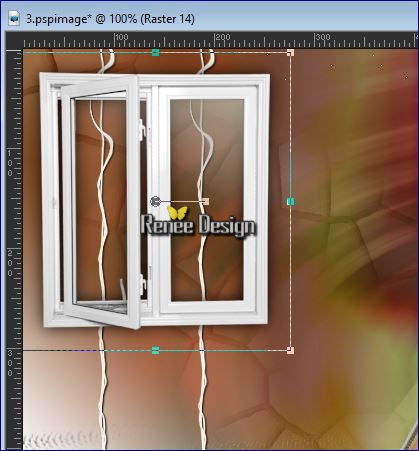
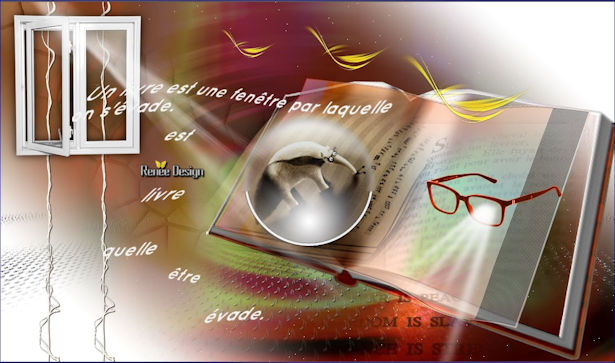
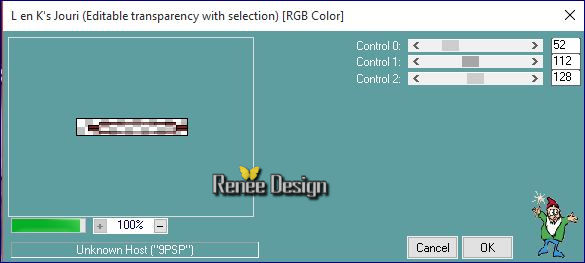
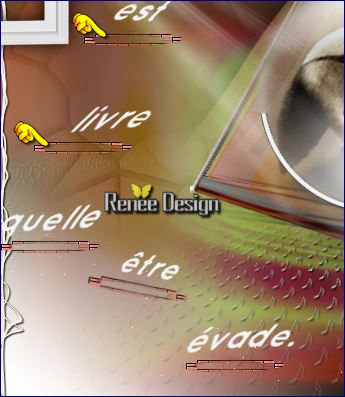
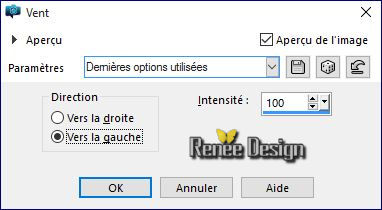

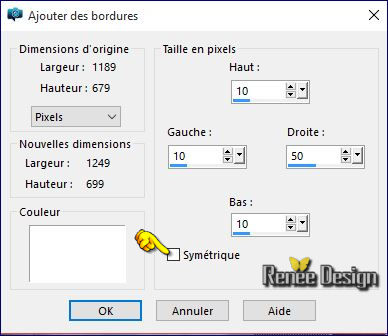
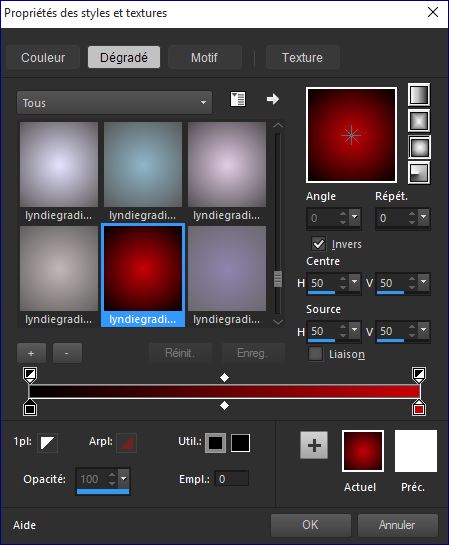

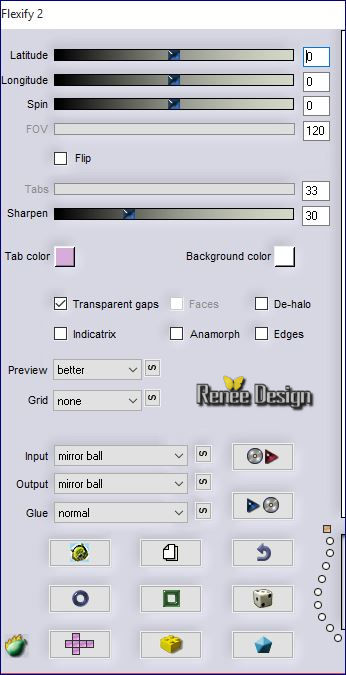
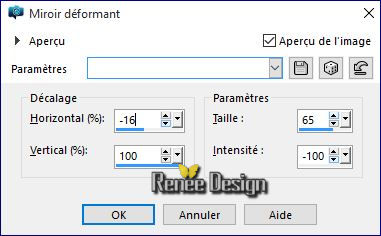
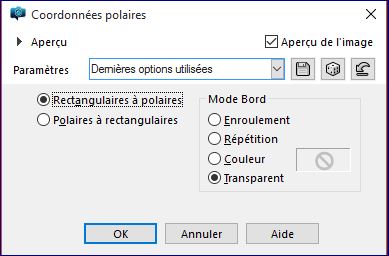
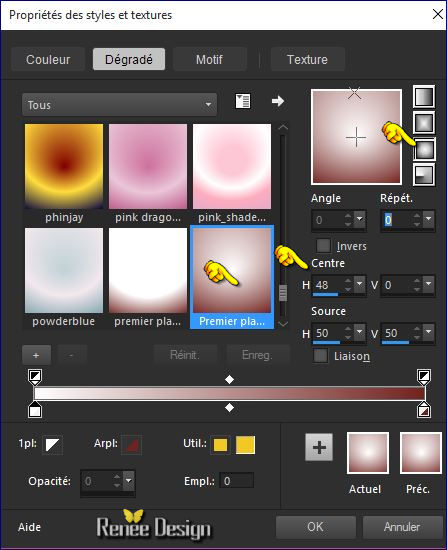
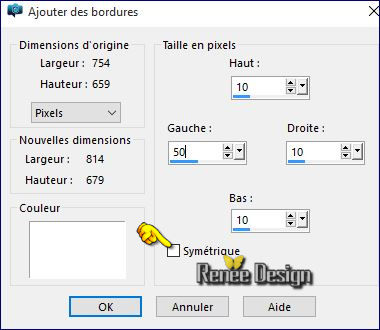


 Alle Rechten vorbehalten
Alle Rechten vorbehalten